
се предпази програмата за търсене е нежелателно и дори опасен, на английски език, Интернет, терминът браузър бандит се използва за това, тъй като тя се променя параметрите на браузъра, за начална страница, замества резултатите от търсенето и причинява реклама в браузъра. И това не е толкова лесно да го премахнете. Обичайният начин на външния вид на компютъра е инсталиран заедно от друга страна, на следващия, програмата, а понякога дори и с надежден източник.
ТЪРСИ стъпки за премахване на защита на
Актуализиране 2015: Като първа стъпка, опитайте се да отиде в Program Files или Program Files (x86) и ако имате XTAB или Minitab папка, Miuitab папка, стартирайте там uninstall.exe файла - той може да работи, без да използвате стъпките, описани по-долу. Ако този метод работи за вас, аз препоръчвам в края на тази статия, за да гледате видео инструкция, където има полезни препоръки за това какво да се направи, след като заличи Търсене Protect.
На първо място, как да премахнете Търсене Protect в автоматичен режим, но трябва да се има в предвид, че не винаги е, че по този начин помага да се напълно да се отървете от тази програма. Ето защо, ако стъпките, споменати тук, не са достатъчни, трябва да се продължи с ръчни начини. За да се приеме необходимите действия, аз ще бъда по примера на Conduit Търсене защитават, но необходимите стъпки ще бъдат същите за други варианти на програмата.
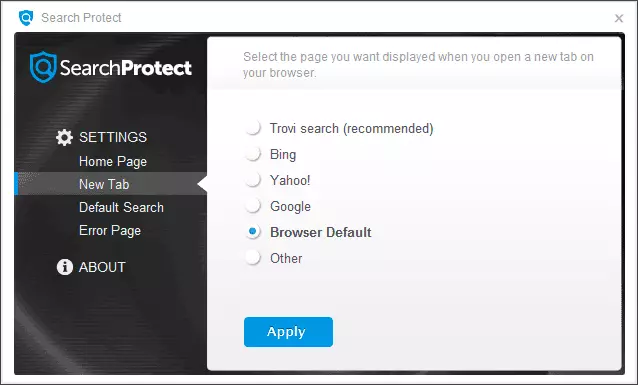
Странно, за да започне в началото на търсенето Protect (можете да използвате иконата в областта за уведомяване) и отидете в настройките за нея - задаване на началната страница, което трябва, вместо да Conduit или Trovi Търсене, уточни браузър по подразбиране, за да се отстрани "ПОДОБРЯВАНЕ ТЪРСЕНЕ ОПИТ» (Подобряване на търсене), също да зададете търсене по подразбиране. И да запишете настройките - тези действия ние сме малко, но полезни.
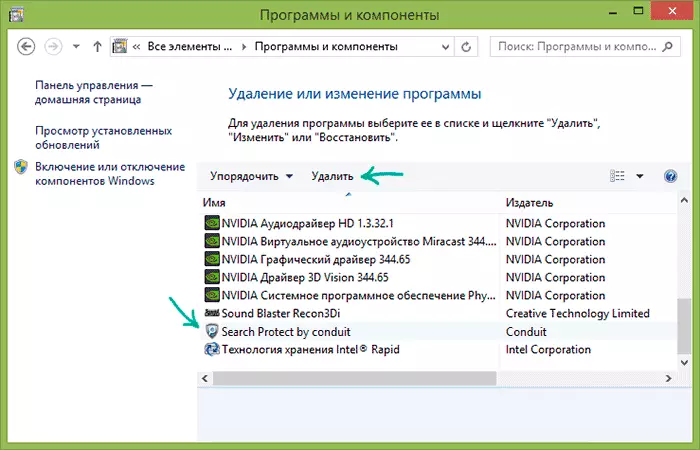
Продължи следва изтриването чрез т Windows контролния панел "Програми и компоненти". Дори по-добре, ако използвате програма за деинсталиране на тази стъпка, например, Revo Uninstaller (безплатна програма).
Намери Търсене защитава и да я премахнете от списъка с инсталирани програми. Ако съветникът за премахване ще попитам за това, което оставят параметри на браузъра, уточни нулирането на началната страница и настройки за всички браузъри. Освен това, ако сте въвели различни лентата с инструменти в инсталираните програми, които не са инсталирани, също да ги изтриете.
Следващият етап е използването на безплатни инструменти за премахване на зловредни програми. Аз препоръчвам да ги използвате в следния ред:
- Malwarebytes Antimalware;
- Hitman Pro (с използване без заплащане е възможно само за 30 дни След стартиране, просто активирате безплатен лиценз.), Преди на следващия елемент рестартирайте компютъра;
- Avast Browser Cleanup (Avast Browser Cleanup), с помощта на тази програма, премахнете всички съмнителни разширения, допълнения и плъгини във вашите браузъри.
Можете да изтеглите Avast за изчистване на браузъра от официалния сайт http://www.avast.ru/store, информация за други две програми могат да бъдат намерени тук.
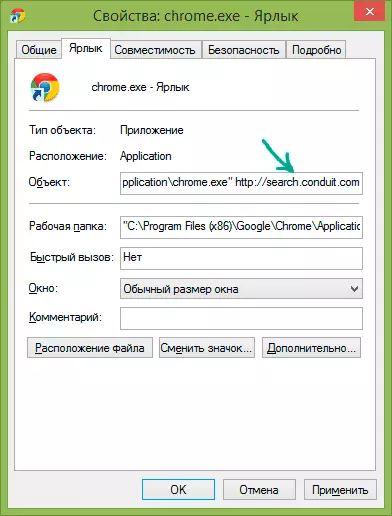
Аз също препоръчвам нито един пресъздайте преки пътища за браузъра (за това извадете достъпно, идете в папката на браузъра, например C: \ Program Files (x86) \ Chrome \ Application Google \, за някои браузъри трябва да търсите в C: \ Users \ \ AppData, и плъзнете изпълнимия файл на работния плот или лентата на задачите, за да създадете пряк път), или отварят свойства за бърз достъп, с десен бутон върху него (не работи в лентата на задачите на Windows 8), а след това в "Label "точка -" обект ", за да изтриете текста след пътя до файла на браузъра (ако има).
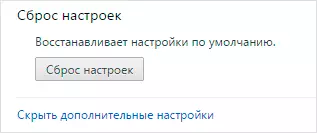
Освен това, че има смисъл да се използва елемента, за да нулирате настройките в самия браузър (в настройките в Google Chrome, Opera, Mozilla Firefox). Проверете, работи или не.
Ние изтриете ръчно
Ако веднага се премества в тази позиция и вече се търси как да се премахне hpui.exe, cltmngsvc.exe, cltmng.exe, SUPHPUIWINDOW и други компоненти на търсене Protect, пак ще препоръчам като се започне от стъпките, описани в предишния раздел на ръчно и след това накрая почистване на компютъра с помощта на информацията, предоставена тук.
стъпки ръчно преместване:
- Изтрийте Търсене Protect програмата чрез контролния панел или с помощта на програма за деинсталиране (описан по-горе). Премахване на другите програми, които не са монтирани (при условие, че знаете, че можете да изтриете, и какво - не) - като в лентата с инструменти на заглавието, например.
- С помощта на диспечера на задачите, попълнете всички съмнителни процеси, като SUPHPUIWINDOW, HPUI.EXE, както и се състои от произволен набор от знаци.
- Внимателно разгледа списъка с програми в автоматично зареждане и пътя до тях. Премахване на съмнителен от самозарядни и папки. Често те носят имена на файлове от произволни символи комплекти. Ако отговаря на фона на контейнери елемента в автоматично зареждане, също да го изтриете.
- Проверете планировчика на задачите за стартирането на нежелан софтуер. Продуктът SearchProtect в планировчика библиотека задача също често носи името на BackgroundContainer.
- Параграфи 3 и 4 са удобни за извършване на използване на CCleaner - тя осигурява удобни позиции за работа с програми в автоматично зареждане.
- Погледнете в Control Panel - Администрация служба. Ако има услуги, свързани с Търсене защитават, стоп и да ги изключите.
- Отметнете папките на компютъра - на свой ред на дисплея на скрити файлове и папки, обърнете внимание на следните папки и файлове в тях: Conduit, SearchProtect (търсене на папки с това име от другата страна на компютъра, те могат да бъдат в Program Files, Програма . данните, AppData, в плъгини Mozilla Firefox виж в папка C: \ Users \ \ AppData \ Local \ Temp и поглед за файлове с произволно име и защита на иконата за търсене, да ги изтриете Също така, ако видите, че има инвестирани папки. с имената CT1066435 - тя също е това.
- Отидете в Control Panel - Браузър имоти (браузър) - връзки - Настройка на мрежата. Уверете се, че не е прокси сървър в параметри.

- Проверете и почистете източници, ако е необходимо.
- Създайте отново етикети за браузъра.
- В браузъра изключи и да премахнете всички съмнителни разширения, допълнения, плъгини.
Видео обучение
В същото време записва видео ръководство, което показва процеса на отстраняване на търсенето се пази от компютъра. Може би тази информация ще бъде от полза.
Ако някои от тези елементи не са напълно разбрани, например, как да изчистите HOSTS файл, след което всички инструкции за всеки от тях са на моя сайт (и не само на моя) и лесно се чрез търсене. Ако нещо все още остава не е ясно, напишете коментар и аз ще се опитам да ви помогна. Друга статия, която може да помогне за изтриване Търсене Protect - как да се премахне изскачащи прозорци с реклама в браузъра.
